كيفية إيقاف تشغيل الكمبيوتر من هاتفك

كيفية إيقاف تشغيل الكمبيوتر من هاتفك
لقد راجعتُ سابقًا أداتين تتيحان تشغيل تطبيق في أي وقت أو تاريخ. Ka Firetask أداة رائعة، لكنها معقدة جدًا بالنسبة لمعظم المستخدمين، بينما يتيح لك Rocket Launcher تشغيل تطبيق في أي وقت أو يوم (لا يمكن تحديد التاريخ).
RunAsDate أداة محمولة مجانية لنظام ويندوز، تُشغّل البرامج في التاريخ و/أو الوقت دون أي عناء. وهي من تطوير Nirsoft، الشركة التي ابتكرت العديد من الأدوات المفيدة التي سبق ذكرها هنا ، هنا، هنا ، وهنا .
استخرج ملف zip وشغّل الأداة فورًا. اختر التطبيق الذي تريد تشغيله، ثم حدد التاريخ/الوقت والمعلمات (إن وجدت)، وانقر على "تشغيل". يتوفر أيضًا خيار لتقديم الوقت، ثم وضع جديد يُسمى "الوضع الفوري".
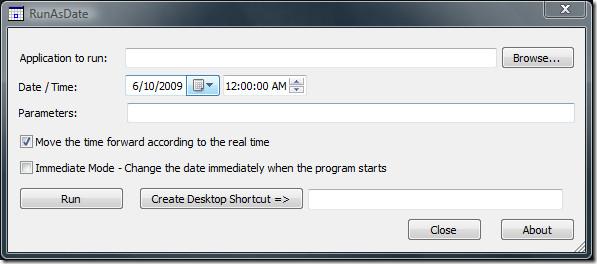
مع ذلك، هناك بعض القيود، بينما يستطيع كلٌّ من Ka Firetask وRocket Launcher فتح أي نوع من الملفات. أما RunAsDate، فلا يمكنه سوى تشغيل ملف قابل للتنفيذ. يعمل على جميع إصدارات Windows 32 بت فقط. استمتع!
كيفية إيقاف تشغيل الكمبيوتر من هاتفك
يعمل تحديث ويندوز بشكل أساسي بالتزامن مع السجل وملفات DLL وOCX وAX المختلفة. في حال تلف هذه الملفات، ستظل معظم ميزات
تتزايد مجموعات حماية النظام الجديدة بسرعة كبيرة في الآونة الأخيرة، وكلها تقدم حلاً جديدًا للكشف عن الفيروسات/البريد العشوائي، وإذا كنت محظوظًا
تعرّف على كيفية تفعيل البلوتوث على نظامي التشغيل Windows 10/11. يجب تفعيل البلوتوث لتعمل أجهزتك بشكل صحيح. لا تقلق، الأمر سهل!
في السابق، قمنا بمراجعة NitroPDF، وهو قارئ PDF جيد يسمح أيضًا للمستخدم بتحويل المستندات إلى ملفات PDF مع خيارات مثل دمج وتقسيم ملف PDF
هل سبق لك أن استلمت مستندًا أو ملفًا نصيًا يحتوي على أحرف زائدة؟ هل يحتوي النص على الكثير من علامات النجمة والواصلات والمسافات الفارغة، وما إلى ذلك؟
لقد سألني الكثير من الأشخاص عن رمز Google المستطيل الصغير الموجود بجوار زر ابدأ في نظام التشغيل Windows 7 على شريط المهام الخاص بي، لذا قررت أخيرًا نشر هذا
يُعدّ uTorrent بلا شكّ أشهر برنامج لتنزيل التورنت على سطح المكتب. على الرغم من أنّه يعمل بسلاسة تامة معي على نظام Windows 7، إلا أن بعض الأشخاص يواجهون
يحتاج الجميع إلى أخذ فترات راحة متكررة أثناء العمل على الكمبيوتر، وعدم أخذ فترات راحة يزيد من احتمالية ظهور عينيك (حسنًا، ليس فجأة)
قد تجد العديد من التطبيقات التي قد تكون معتادًا عليها كمستخدم عادي. معظم الأدوات المجانية الشائعة تتطلب تثبيتًا مُرهقًا.







